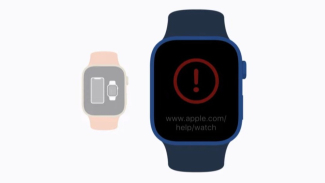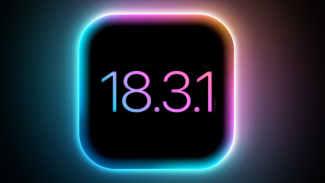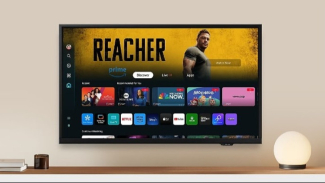Tips Update iPad Tanpa Ribet Dijamin Berhasil! iPad Aman dan Performa Makin Optimal
- id.pinterest.com
VIVATechno – Apple secara rutin merilis pembaruan perangkat lunak untuk iPad dengan tujuan meningkatkan kinerja, memperbaiki bug, dan yang paling penting, meningkatkan keamanan perangkat.
Dengan melakukan update, Vivanians akan mendapatkan perlindungan tambahan dari berbagai ancaman siber seperti virus dan malware.
Selain itu, pembaruan juga seringkali menghadirkan fitur-fitur baru yang menarik dan berguna.
Cara Mudah Update iPad
Ada dua cara utama untuk melakukan update perangkat lunak iPad, yaitu secara nirkabel dan menggunakan komputer.
1. Update Nirkabel
- Periksa Ketersediaan Pembaruan
Biasanya, iPad akan memberikan notifikasi secara otomatis jika ada pembaruan tersedia.
Jika tidak, Vivanians dapat mengeceknya secara manual dengan membuka menu Setelan > Umum > Pembaruan Perangkat Lunak.
- Pilih Opsi Pembaruan
Vivanians dapat memilih untuk melakukan update secara otomatis saat iPad terhubung ke Wi-Fi dan sedang diisi daya, atau memilih waktu yang sesuai untuk melakukan update.
- Instal Pembaruan
Ikuti petunjuk di layar untuk memulai proses update. Pastikan iPad terhubung dengan Wi-Fi dan memiliki daya baterai yang cukup.
2. Update Menggunakan Komputer
iPad Mini 7
- id.pinterest.com
- Sambungkan iPad ke Komputer
Gunakan kabel data untuk menghubungkan iPad ke komputer.
- Buka Aplikasi
Jika menggunakan Mac dengan macOS Catalina atau yang lebih baru, buka Finder. Untuk pengguna PC, gunakan aplikasi iTunes atau Finder.
- Pilih iPad
Pilih iPad Vivanians dari daftar perangkat yang terhubung.
- Perbarui
Klik tombol "Perbarui" dan ikuti petunjuk di layar.
Tips Tambahan
- Cadangkan Data
Sebelum melakukan update, sebaiknya lakukan backup data iPad untuk berjaga-jaga jika terjadi hal yang tidak diinginkan.
- Sambungkan ke Wi-Fi
Pastikan iPad terhubung ke jaringan Wi-Fi yang stabil untuk proses update yang lancar.
- Cukup Daya
Pastikan baterai iPad terisi minimal 50% sebelum memulai proses update.
Dengan melakukan update perangkat lunak secara rutin, Vivanians dapat memastikan iPad tetap bekerja dengan optimal dan terlindungi dari ancaman keamanan.
Jangan lupa untuk selalu menjaga iPad dalam kondisi yang baik agar dapat digunakan dalam jangka waktu yang lama.*